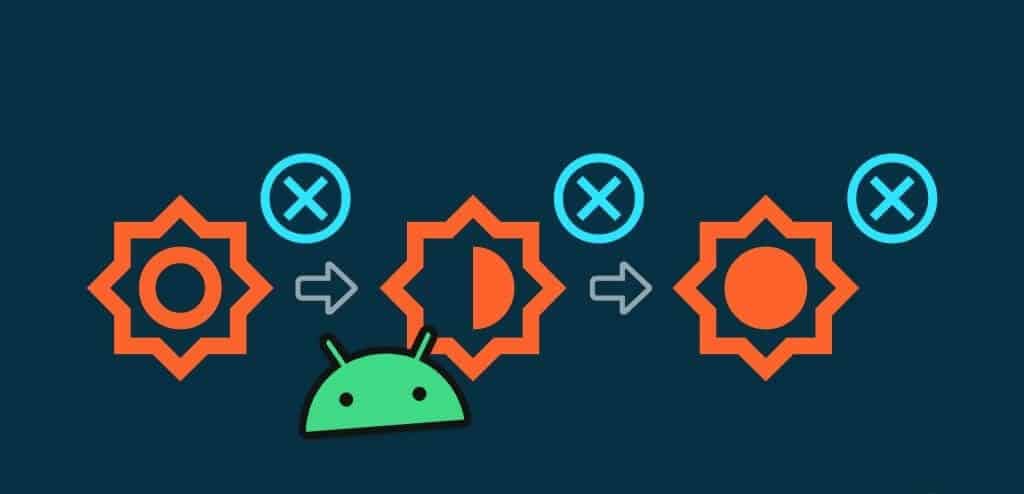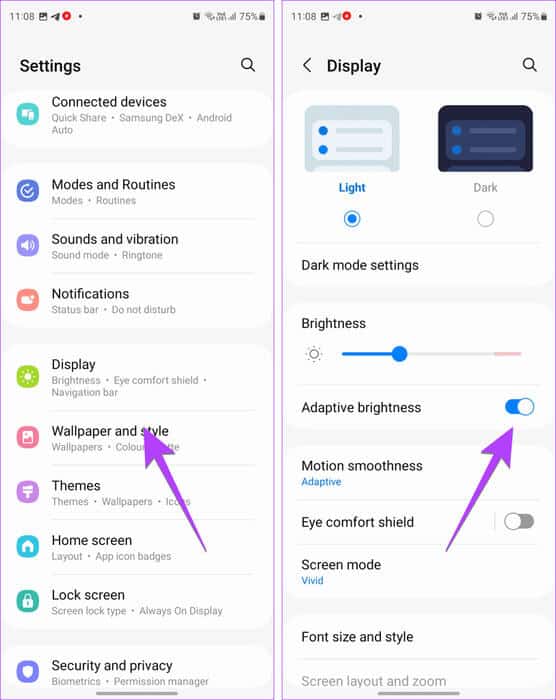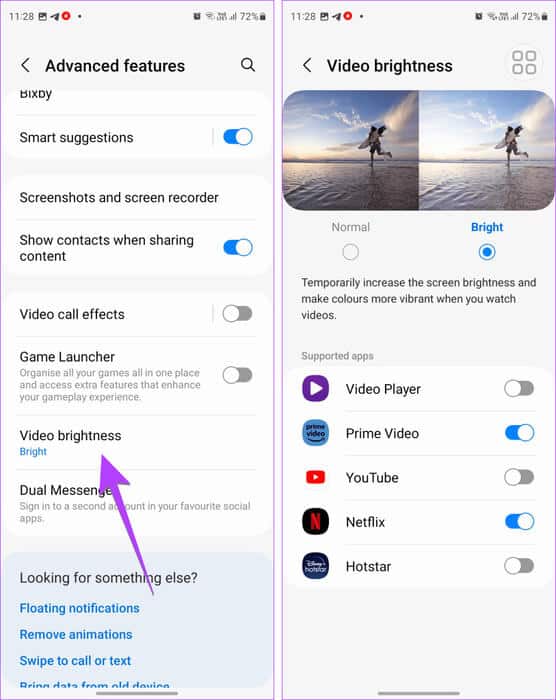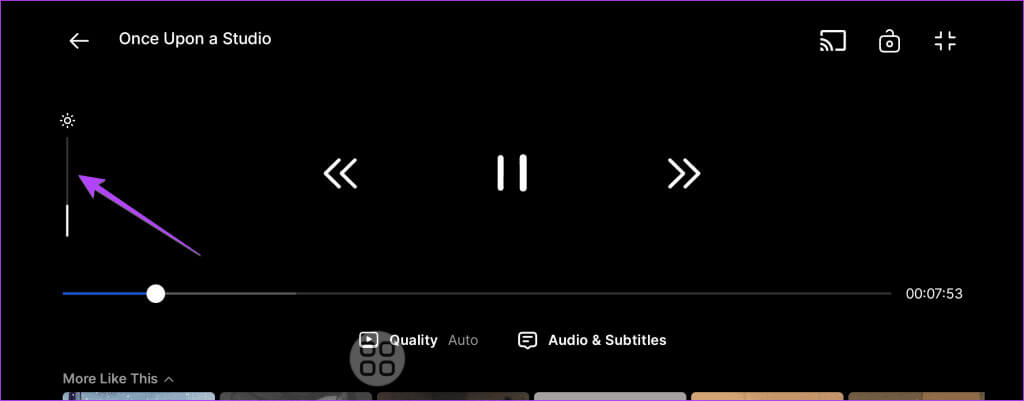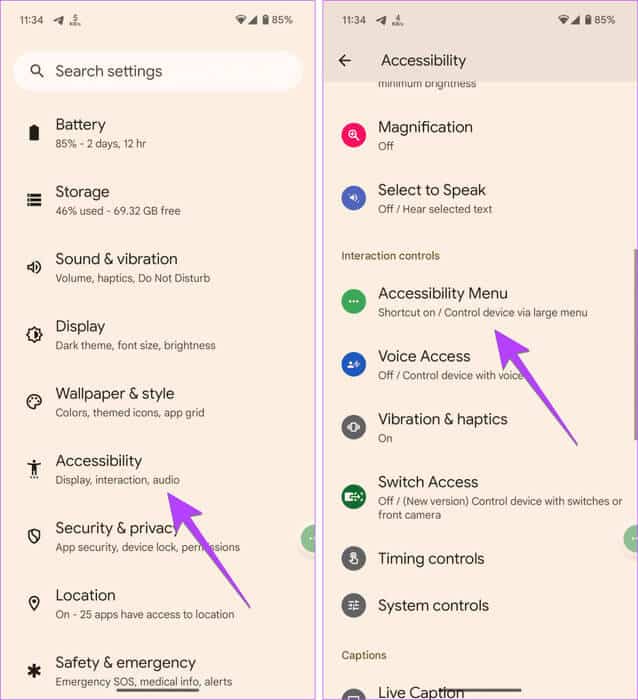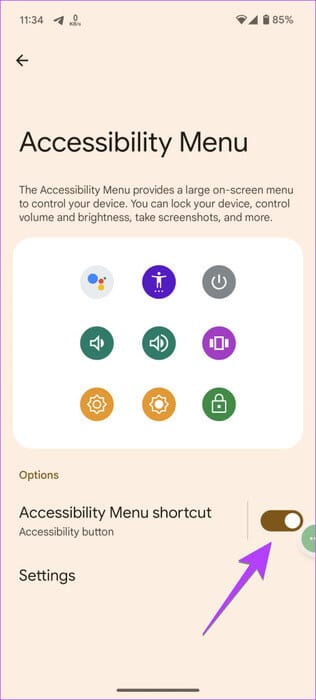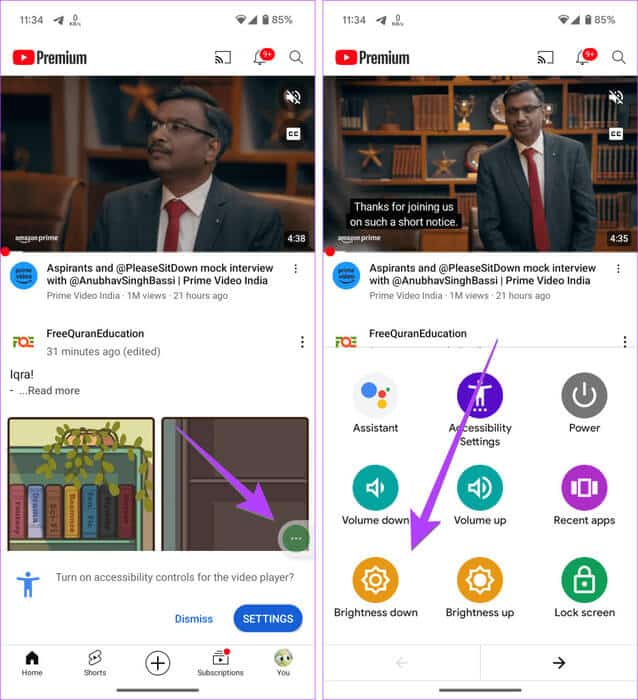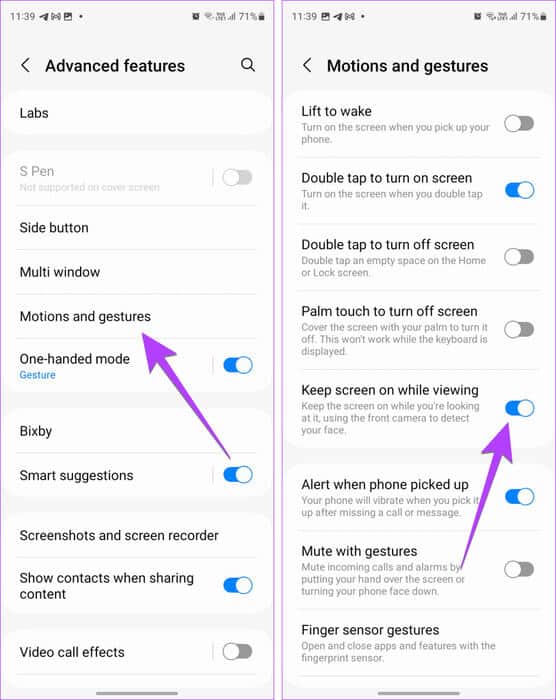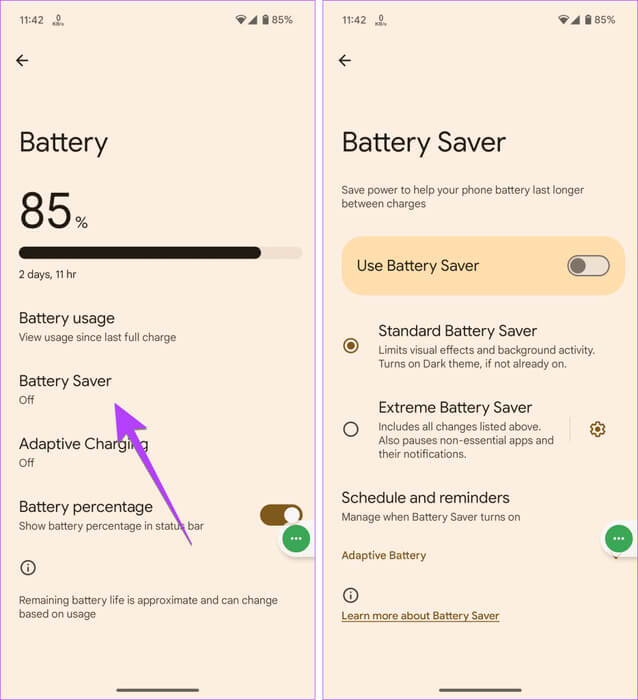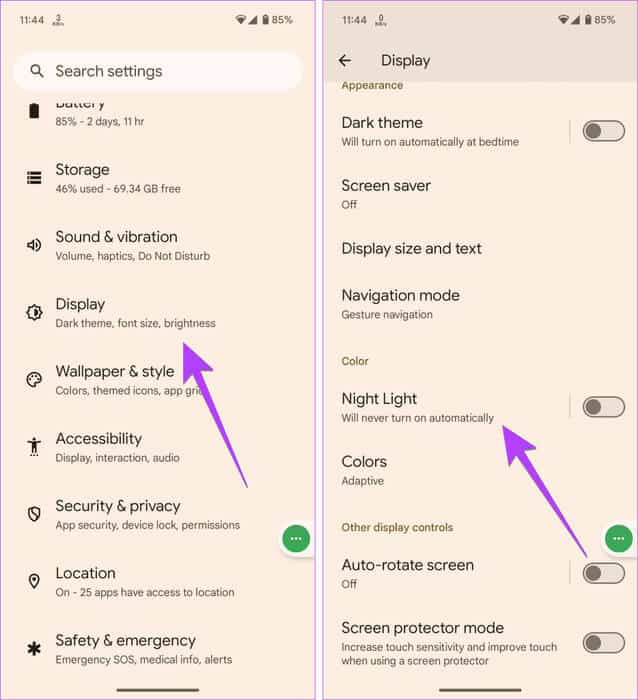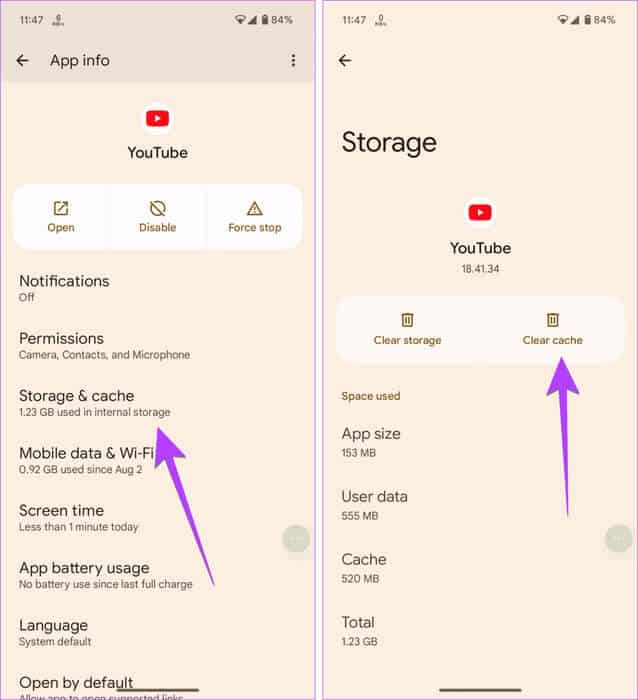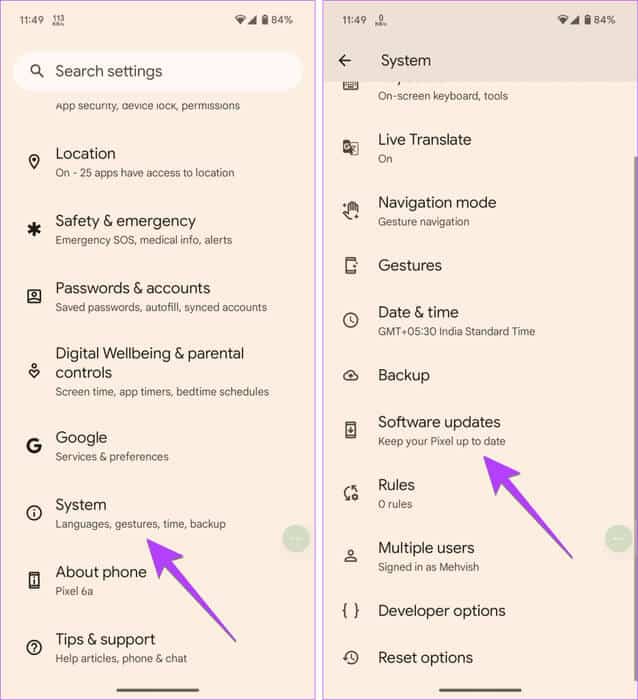앱이 Android에서 밝기를 제어하지 못하도록 방지하는 12가지 방법
특정 앱이 휴대폰의 밝기 설정을 대신하여 스스로 밝기 수준을 변경하는 것이 짜증나지 않나요? 많은 사용자들이 Netflix, Paramount Plus, Kindle과 같은 앱이 때때로 Android 기기의 밝기 수준을 높이는 것에 대해 불평했습니다. 이건 전혀 좋지 않아요, 특히요. 불을 끈 상태에서 보면. 앱이 Samsung Galaxy 휴대폰을 포함한 Android 기기의 밝기를 제어하지 못하도록 하려면 이 가이드를 따르세요.
가장 실망스러운 부분은 때때로 밝기를 조정할 수 없다는 것입니다. 빠른 페인팅. 오류 메시지가 나타납니다. "다른 앱에서 밝기를 제어하기 때문에 밝기를 변경할 수 없습니다.". 앱의 이러한 예상치 못한 동작은 정말 침해적인 것처럼 보입니다.
Android에서 밝기 수준이 저절로 변경되는 이유는 무엇입니까?
Android 밝기 설정을 재정의하려면 앱에 기존 시스템 설정을 수정할 수 있는 권한이 필요합니다. 일반적으로 앱을 설치할 때 허용하는 특수 API를 통해 이 작업을 수행합니다.
예를 들어 API는 바코드와 QR 코드를 더 쉽게 읽을 수 있도록 화면 밝기를 최대화하는 경우가 많습니다. 마찬가지로 콘텐츠나 독서 앱도 HDR 콘텐츠를 표시하기 위해 시스템 밝기를 초과하는 경우가 있습니다. 안타깝게도 이러한 앱이 밝기를 제어하는 것을 방지할 수 있는 방법은 없습니다.
하지만 게시물에 설명된 대로 앱이나 휴대폰이 Android에서 밝기를 제어하지 못하도록 하는 다른 방법이 있습니다.
참고: 문제 해결 프로세스를 시작하기 전에 Android 휴대폰을 다시 시작하세요.
1. 적응형 밝기 끄기
자동 밝기 또는 적응형 밝기(삼성)가 활성화된 경우 주변 조명 조건에 따라 화면이 자동으로 어두워지거나 밝아집니다. 그러나 적응형 밝기는 일부 응용 프로그램과 호환되지 않을 수 있습니다. 이로 인해 다양한 밝기 관련 오류가 발생할 수 있습니다. 따라서 Android 휴대폰에서 적응형 밝기를 비활성화해 보아야 합니다.
이렇게 하려면 다음으로 이동하세요. "설정", 그때 "제안", 그리고 스위치를 꺼주세요 "적응형 밝기".
팁: 방법 알아보기 Android에서 적응형 밝기가 작동하지 않는 문제 수정.
2. 비디오 최적화 기능 비활성화(삼성)
Samsung Galaxy 휴대폰의 Video Enhancer 기능은 YouTube 비디오를 시청하거나 Netflix를 스트리밍할 때 화면 밝기를 높여 시청 환경을 개선합니다. Samsung 장치를 소유하고 있는 경우 Video Enhancer를 끄고 밝기 문제가 해결되는지 확인하세요.
이동 설정, 그때 고급 기능를 누른 다음 비디오 밝기. 퍄퍄퍄 표준 그리고 상황이 개선되는지 확인하세요. 아니면 빛나는 앱의 밝기 변경을 방지하는 요소에 따라 지원되는 앱에 대한 토글을 활성화 또는 비활성화합니다.
3. 앱에 내장된 밝기 도구를 사용하세요
휴대폰 설정을 사용하여 밝기 수준을 조정할 수 없는 경우 앱에 내장된 밝기 도구를 사용하세요. 예를 들어 Netflix에는 자체 밝기 도구가 있습니다. 이 기능을 사용하려면 화면을 탭하고 왼쪽에 있는 태양 아이콘 슬라이더를 끌어 밝기 수준을 조정하세요.
4. 모든 응용 프로그램 닫기
오류 메시지가 표시되는 경우 "다른 앱에서 밝기를 제어하기 때문에 밝기를 변경할 수 없습니다.", 백그라운드에서 실행 중인 모든 애플리케이션을 닫습니다. 이렇게 하려면 최근 앱 화면을 열고 앱을 하나씩 스와이프하여 닫으세요.
5. 도움말이나 접근성 메뉴를 사용하여 밝기를 조절하세요.
앱이 Android 휴대폰의 밝기를 제어하고 이 제한을 우회하려면 접근성 메뉴(도움말 또는 보조자)를 사용하여 밝기를 제어하세요. 도움말 메뉴는 화면의 부동 버튼 내에서 다양한 사용자 정의 기능에 대한 액세스를 제공하는 접근성 기능입니다.
접근성 메뉴를 활성화하고 사용하여 Android 휴대폰의 화면 밝기를 재정의하려면 다음 단계를 따르세요.
단계1 : 에 إعدادات 안드로이드폰으로 가세요 접근성, 접근성 메뉴가 차례로 표시됩니다.
단계2 : 바로가기 옆의 토글을 활성화하세요 접근성 메뉴.
표 3 : 거기서 눈치채게 될 거야 떠다니는 아이콘 화면에. 앱이 밝기를 제어할 때 이 아이콘을 탭하고 밝기 버튼을 사용하여 휴대폰의 밝기를 변경하세요.
팁: Samsung Galaxy 휴대폰에서는 설정으로 이동한 다음 접근성으로 이동하세요. 상호 작용 및 민첩성을 탭하고 어시스턴트 메뉴 옆에 있는 토글을 활성화합니다. 보조 메뉴 텍스트를 클릭하고 "보조 메뉴 항목 선택"을 탭하세요. 밝기를 추가하십시오.
6. 모션 제어를 표시하는 동안 화면 켜짐 유지 비활성화(삼성)
삼성 갤럭시 휴대폰에는 다음과 같은 기능이 있습니다. “시청하는 동안 화면을 켜두세요”, 이전에는 Smart Stay로 알려졌는데, 전면 카메라가 사용자가 화면을 보고 있다는 것을 감지하는 동안 화면이 어두워지거나 꺼지는 것을 방지합니다. Smart Stay는 때때로 눈의 움직임을 실수로 감지하여 밝기 수준을 변경하는 경우가 있습니다.
이 기능을 비활성화하려면 설정으로 이동한 다음 고급 기능으로 이동하세요. 모션 및 제스처를 탭하고 옆에 있는 토글을 끕니다. “시청하는 동안 화면을 켜두세요”. 구형 Samsung Galaxy 휴대폰의 경우 다음으로 이동하세요. 설정 > 디스플레이 > Smart Stay 그리고 이 기능을 비활성화하세요. 밝기 수준이 여전히 저절로 변하는지 확인하세요.
7. 절전 모드 끄기
Android 휴대폰의 절전 모드는 배터리가 특정 비율에 도달하면 자동으로 밝기 수준을 낮춥니다. 전원이 꺼져 있는지, 휴대폰이 충분히 충전되어 있는지 확인하고 확인해야 합니다.
절전 모드를 비활성화하려면 다음으로 이동하세요. 설정, 그때 배터리, 그때 배터리 절약. 배터리를 절약하려면 전원을 끄고 설정된 일정을 비활성화하세요.
팁: Samsung Galaxy 휴대폰에서는 설정으로 이동한 다음 '배터리 및 장치 관리'로 이동한 다음 배터리를 탭하세요. 절전 기능을 끄세요.
8. 야간 조명이나 눈 보호 장치를 끄십시오.
Android 휴대폰에는 특히 밤에 눈을 편안하게 유지하는 Eye Comfort Shield 또는 Night Light와 같은 특수 기능이 있습니다. 이는 앱이 밝기를 변경한다고 생각하는 이유일 수도 있습니다.
끄려면 다음으로 이동하세요. 설정, 그때 제안, 그리고 끄다 야간 조명 켜기. Samsung Galaxy 휴대폰의 경우 다음으로 이동하세요. 설정 > 디스플레이 및 수행Eye Comfort Shield 비활성화.
9. 앱 캐시 지우기
정크 파일 및 시스템 캐시는 밝기 관련 문제를 포함하여 다양한 유형의 오류를 일으킬 수 있습니다. 앱이 예기치 않게 휴대폰 밝기를 변경하는 경우 캐시를 지워보세요.
이동 설정, 뒤이어 애플리케이션, 문제가 있는 앱을 클릭하세요. 클릭 저장 버튼을 누릅니다. 캐시 지우기 원하지 않는 파일을 제거하고 시스템 캐시를 삭제합니다. 그런 다음 휴대폰을 다시 시작하고 앱이 여전히 밝기 설정을 제어하는지 확인하세요.
10. 에피소드 다운로드
사용자가 제안한 흥미로운 해결책은 에피소드를 스트리밍하는 대신 오프라인으로 다운로드하면 앱이 휴대폰 밝기를 변경하는 것을 방지한다는 것입니다. 다운로드하면 영상이 밝고 자연스럽게 재생됩니다.
11. 앱 업데이트
당신도 시도해야 앱 업데이트. 앱에 버그가 있을 가능성이 있습니다. 이 때문에 앱이 Android 휴대폰의 밝기를 변경하지 못하는 것입니다. Play 스토어로 이동하여 앱을 검색하세요. 애플리케이션에서 업데이트 버튼을 클릭하세요.
12. 전화 소프트웨어
마지막으로, 당신은해야 전화기 소프트웨어 업데이트. 휴대폰 소프트웨어 자체에 버그가 있을 수 있습니다. 휴대폰 소프트웨어를 업데이트하면 이 현상이 제거되고 앱이 밝기를 변경하지 못하게 됩니다. 설정으로 이동한 다음 시스템으로 이동하고 소프트웨어 업데이트를 눌러 사용 가능한 업데이트를 확인하세요.
자주 묻는 질문:
Q1. Android 휴대폰의 밝기를 어떻게 잠그나요?
답변 : Android 휴대폰의 밝기를 잠그려면 먼저 적응형 밝기를 끄세요. 그런 다음 밝기를 원하는 지점으로 수동으로 조정하십시오. 슬라이더를 사용하여 밝기를 변경하지 않는 한 밝기가 잠깁니다.
Q2. Android의 특정 앱에 대해 다크 모드를 어떻게 끌 수 있나요?
답변 : 앱 설정에서 테마 또는 어두운 모드 옵션을 찾으세요. 그런 다음 시스템 또는 다크 모드 옵션에서 라이트로 변경하십시오.
어두운 세계
이제 Android 휴대폰의 밝기를 제어할 수 있기를 바랍니다. 가기 전에 방법을 알아보세요. Chrome에서 다크 모드가 작동하지 않는 문제를 수정하세요.